Nastavení režimu ECO
Toto nastavení umožňuje šetřit papír automatickým použitím oboustranného tisku ve výchozím nastavení a šetřit elektrickou energii automatickým zapínáním a vypínáním tiskárny.
Použití funkce úspory energie
Chcete-li použít funkci úspory energie, postupujte následovně.
-
Na obrazovce DOMŮ vyberte ikonu
 (Nastavení).
(Nastavení). -
Vyberte možnost
 ECO.
ECO. -
Vyberte možnost Ovládání napáj. (Power control).
-
Vyberte možnost Použít automat. ovlád. napájení (Use auto power control).
-
Prohlédněte si pokyny na obrazovce a vyberte možnost Další (Next).
-
Nastavení podle potřeby upravte.
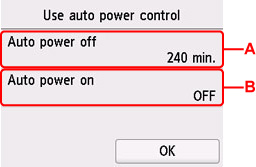
-
A: Určete dobu, po které se má tiskárna automaticky vypnout, pokud nejsou provedeny žádné operace a do tiskárny nejsou přenášena žádná data pro tisk.
-
B: Výběrem položky ZAP (ON) povolíte, aby se tiskárna automaticky zapnula, pokud je do ní z počítače odeslán příkaz ke skenování nebo data pro tisk.
 Poznámka
Poznámka-
Po výběru možnosti Použít plánování (Use scheduling) můžete nastavit čas a den, kdy chcete automaticky zapnout/vypnout napájení.
-
Výběrem možnosti Nepoužívat ovládání napájení (Do not use power control) zakážete všechna nastavení řízení spotřeby a plánování.
-
Použití oboustranného tisku
Chcete-li použít oboustranný tisk, proveďte níže uvedený postup.
-
Na obrazovce DOMŮ vyberte ikonu
 (Nastavení).
(Nastavení). -
Vyberte možnost
 ECO.
ECO. -
Vyberte možnost Nastavení oboustran. tisku (Two-sided print settings).
-
Nastavení podle potřeby upravte.

-
C: Vyberete oboustranné kopírování jako výchozí.
-
D: Vyberte jako výchozí oboustranný tisk souborů PDF uložených na jednotce USB Flash.
-
E: Vyberte jako výchozí oboustranný tisk šablon v tiskárně.
 Poznámka
Poznámka-
Pokud je vybrán oboustranný tisk, u každé položky nastavení oboustranného tisku se na všech obrazovkách pro nastavení tisku zobrazí ikona
 .
.
-

